Regressionsanalysen er et centralt redskab til undersøgelse og kvantificering af relationer mellem forskellige variable. I denne vejledning viser jeg dig, hvordan du udfører en regressionsanalyse i Excel for at modellere et lineært funktionsforhold mellem forskellige succeskarakteristika for en virksomhed og dens omsætning. Vi er særligt interesserede i at finde ud af, hvilke af egenskaberne der påvirker omsætningen mest. Gennemgå denne proces trin for trin sammen med mig.
Vigtigste resultater
- Udfør en regressionsanalyse i Excel for at bestemme sammenhænge mellem variabler.
- Tolk kvaliteten af regressionsanalysen ud fra bestemmelseskoefficienten.
- Vurder den statistiske signifikans ved hjælp af p-værdier og F-værdier.
- Beregn den relative betydning af de uafhængige variable ved hjælp af beta-koefficienten.
Trin-for-trin vejledning
For at udføre regressionsanalysen i Excel med succes, skal du følge disse trin:
Trin 1: Forbered og indsæt data
Før du udfører regressionsanalysen, skal du indtaste alle relevante data i Excel. Dette inkluderer en liste over succeskarakteristika (såsom levering, pris-ydelsesforhold, kundepleje osv.) og omsætningen, som du ønsker at undersøge.
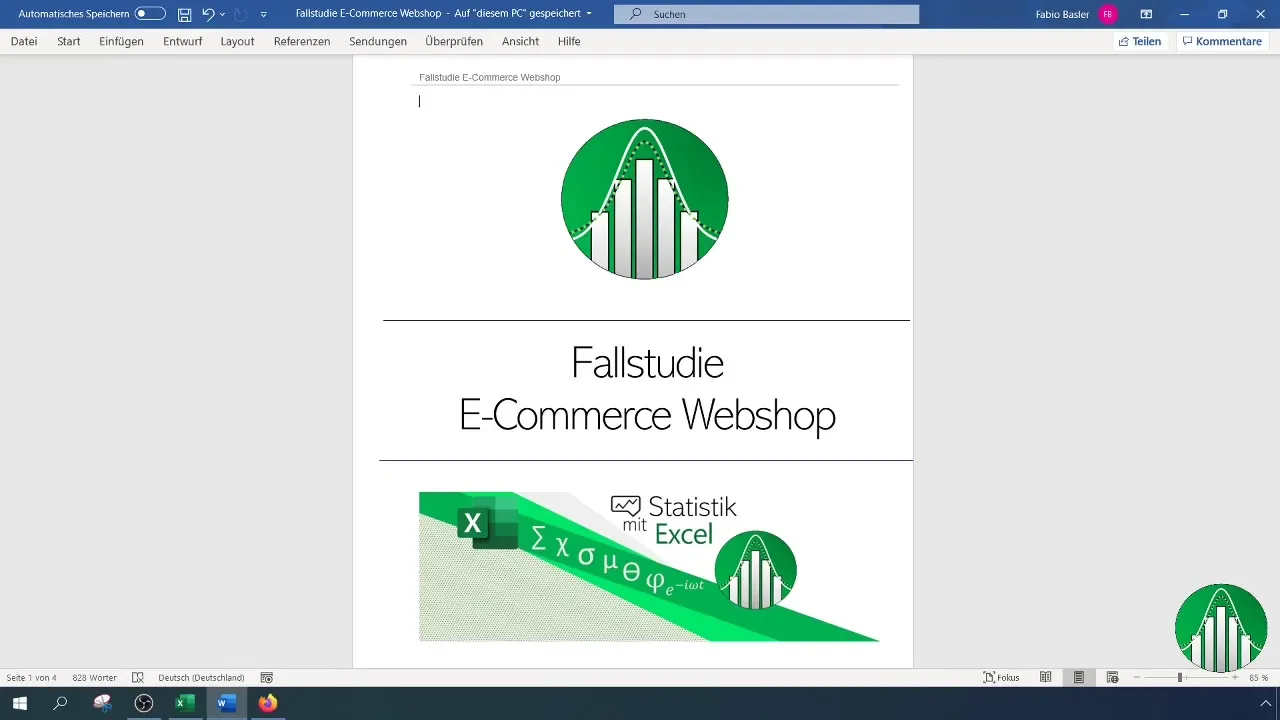
Trin 2: Vælg uafhængige og afhængige variable
Identificer den afhængige variabel – i dette tilfælde omsætningen – og de uafhængige variable, som du ønsker at analysere. Marker dataene for de uafhængige variable (X1 til X6) samt den afhængige variabel.
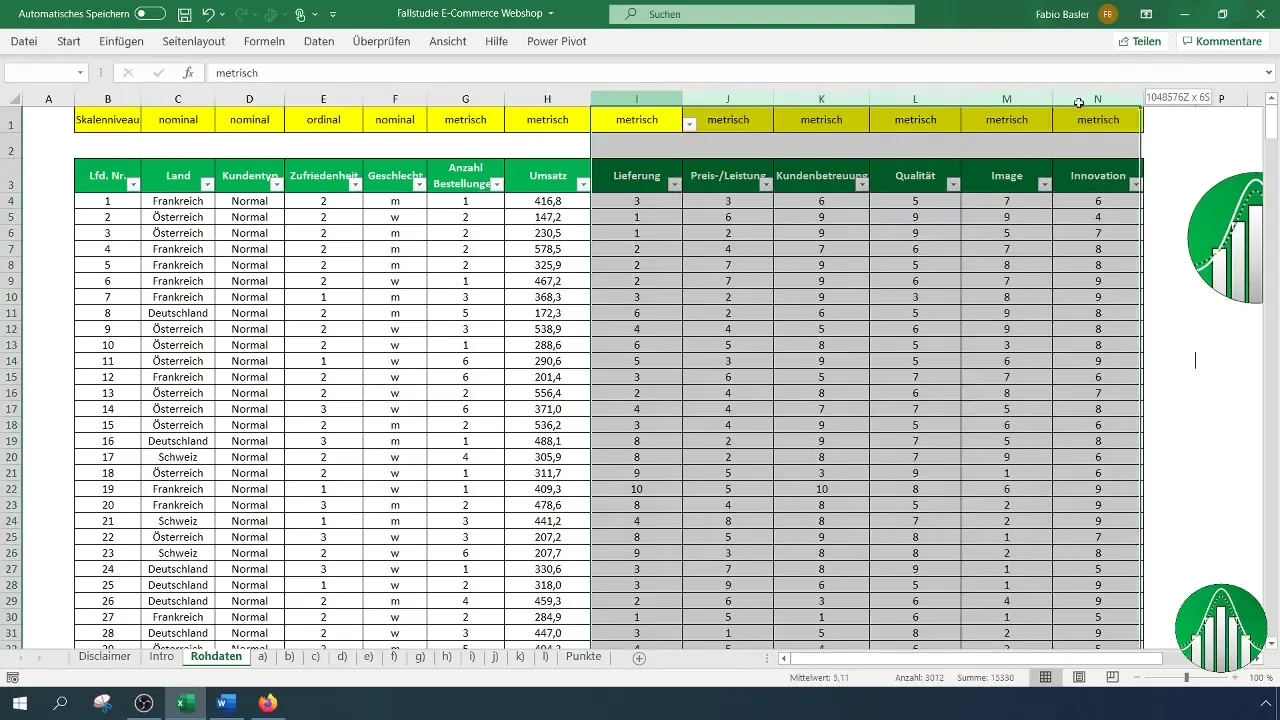
Trin 3: Aktivér dataanalyseværktøjet
Aktivér dataanalyseværktøjet i Excel via båndmenuen. Gå til "Data" og find symbolet "Dataanalyse", som giver dig adgang til forskellige statistiske funktioner.
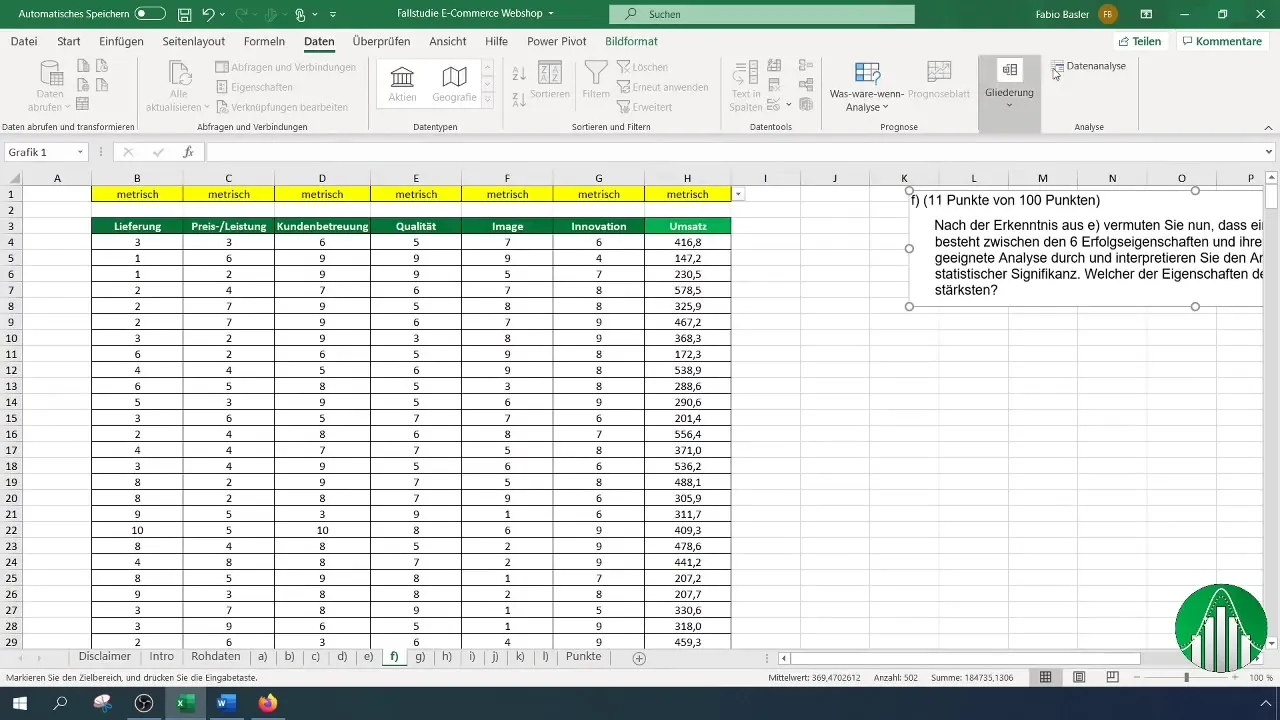
Trin 4: Vælg regression
Vælg muligheden "Regression" fra listen over tilgængelige analyseværktøjer. Dette giver dig mulighed for at udføre en regressionsanalyse.
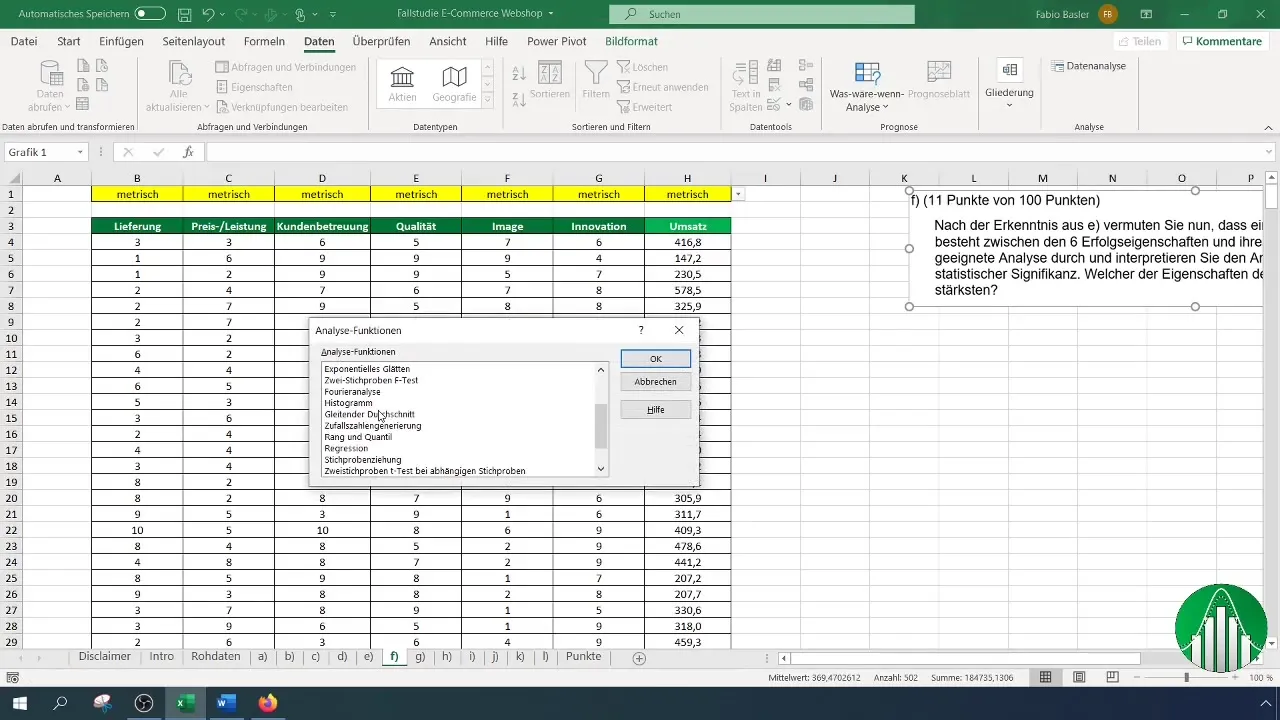
Trin 5: Konfigurér inputfelt til regression
I inputfeltet til regressionen skal du vælge området for din afhængige variabel (omsætning) og for de uafhængige variable (succeselementer). Sørg for at aktivere etiketterne, så variablerne identificeres korrekt.
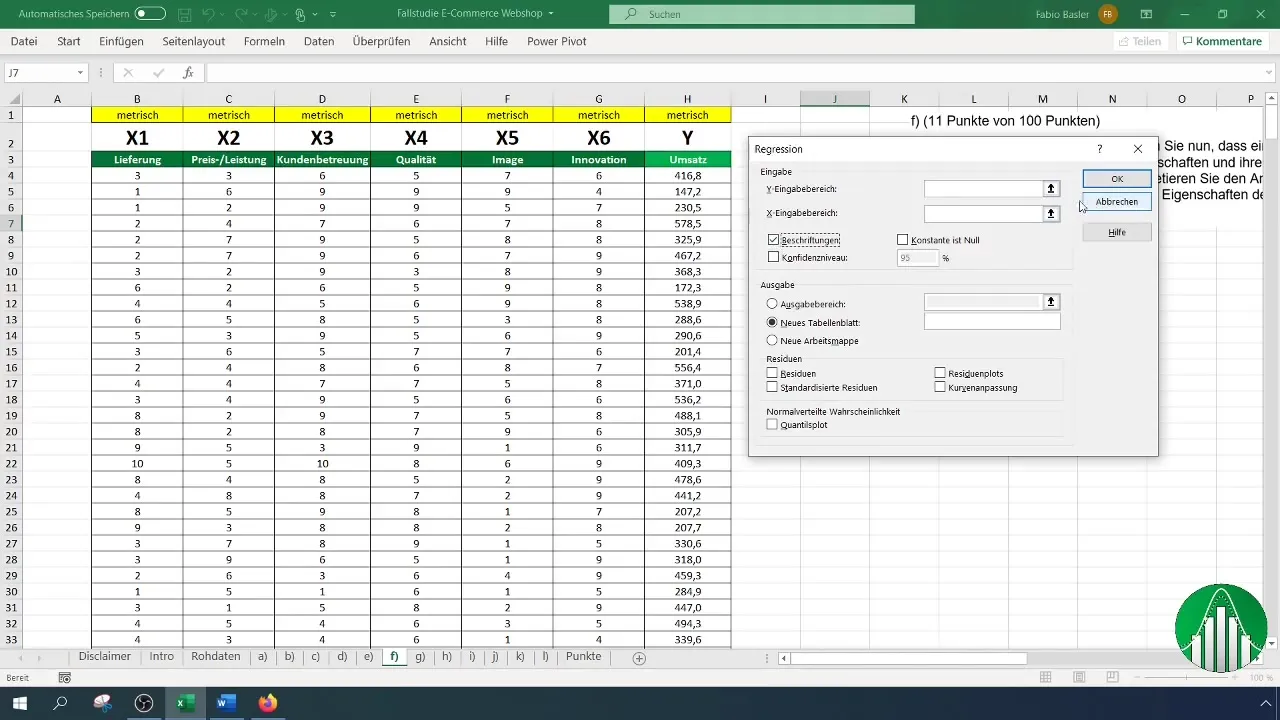
Trin 6: Definér outputområde
Definér outputområdet, hvor du ønsker at se resultaterne af din analyse. Du kan placere dette lige til højre for dine data for at gøre dem overskuelige.
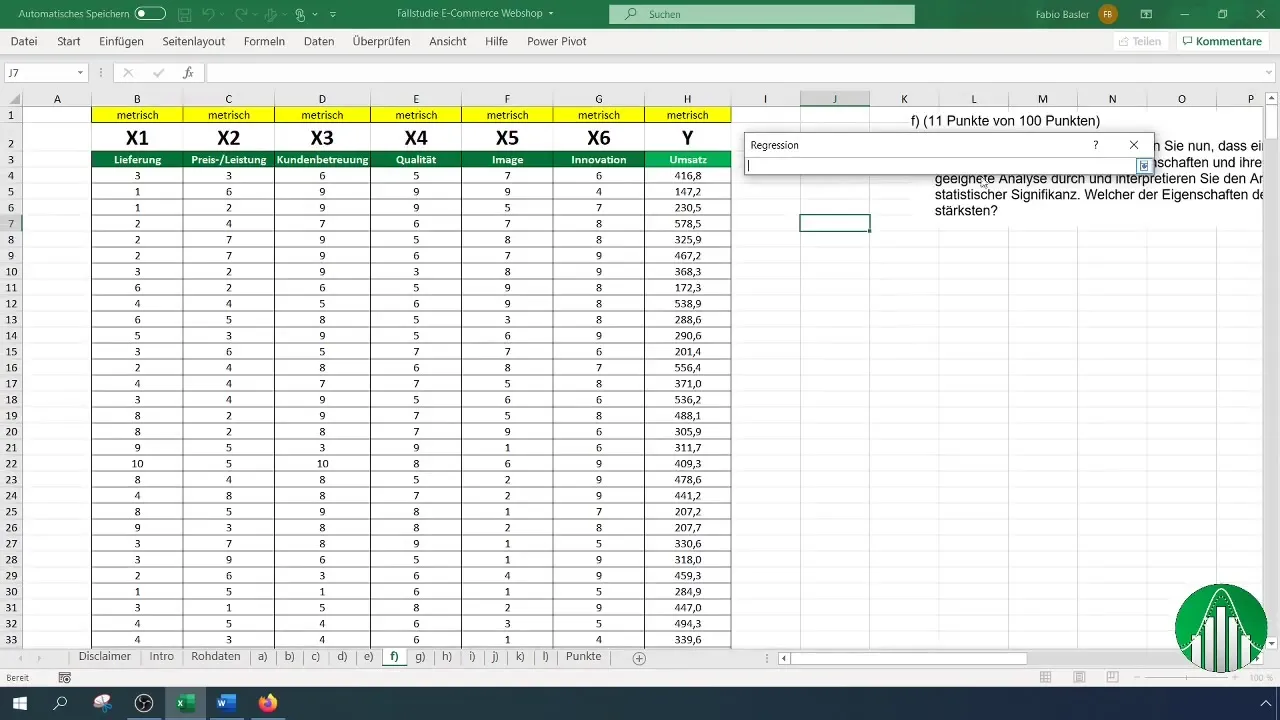
Trin 7: Kontroller konfidensniveauet
Sørg for, at konfidensniveauet er indstillet til 95 %, hvilket er en standardværdi i de fleste statistiske analyser. Dette påvirker tilliden til resultaterne af din analyse.
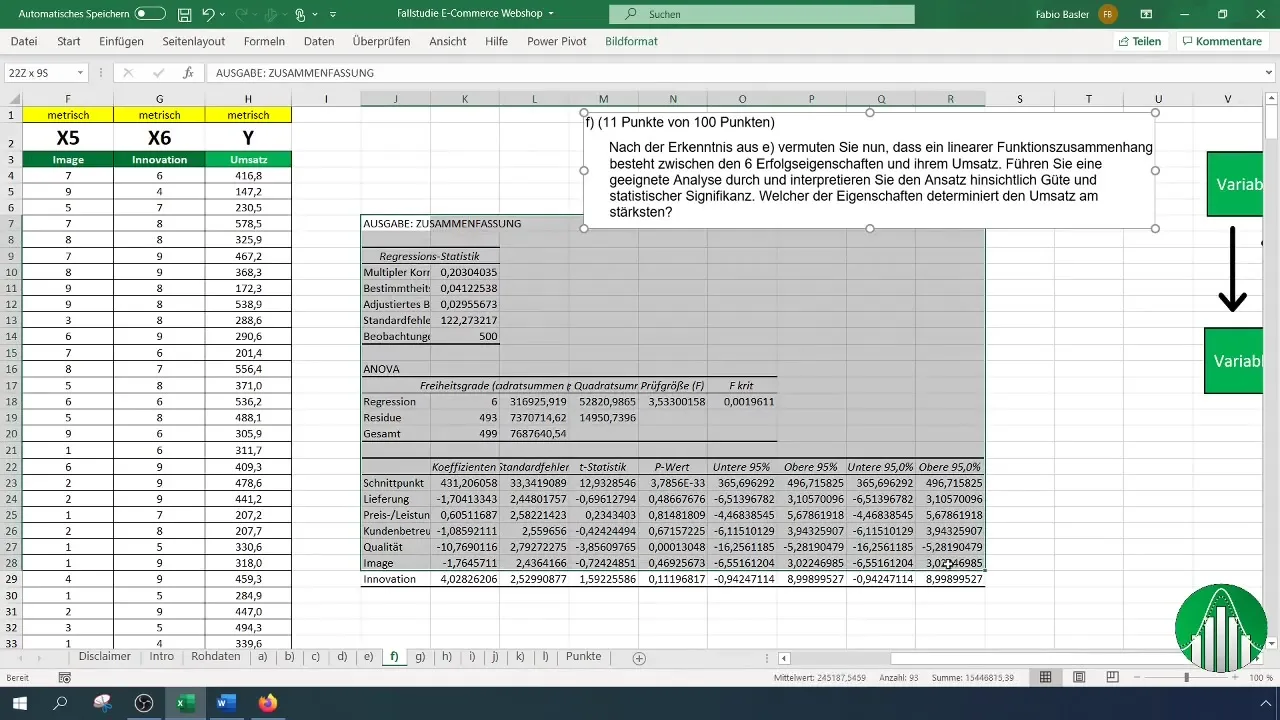
Trin 8: Fortolk resultater
Når analysen er færdig, vil resultaterne blive vist i Excel. Begynd med at fortolke bestemmelseskoefficienten (R²), som ligger mellem 0 og 1. En værdi på 0,041 angiver, at kun 4 % af variationen i omsætningen forklares af de uafhængige variable.
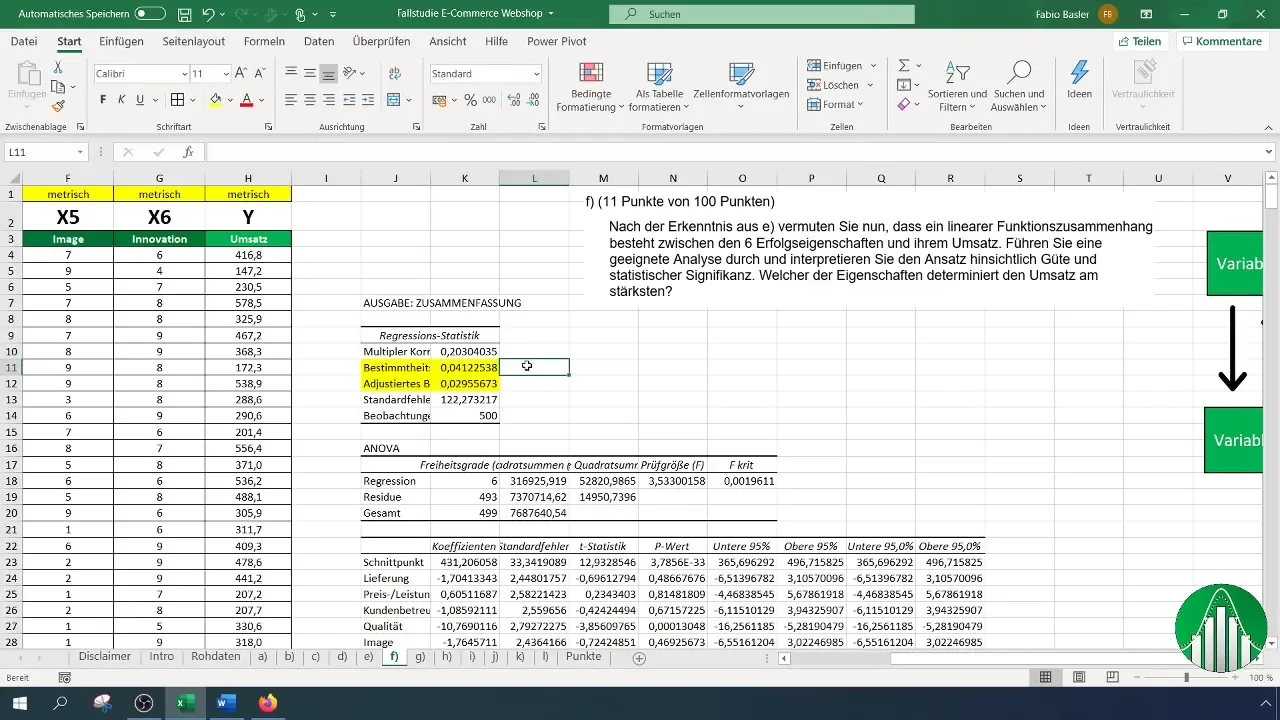
Trin 9: Vurder statistisk signifikans
Tjek p-værdier og F-værdien for din analyse. En p-værdi under 0,05 indikerer en høj statistisk signifikans, hvilket betyder, at resultaterne er værdifulde i forhold til dine hypoteser.
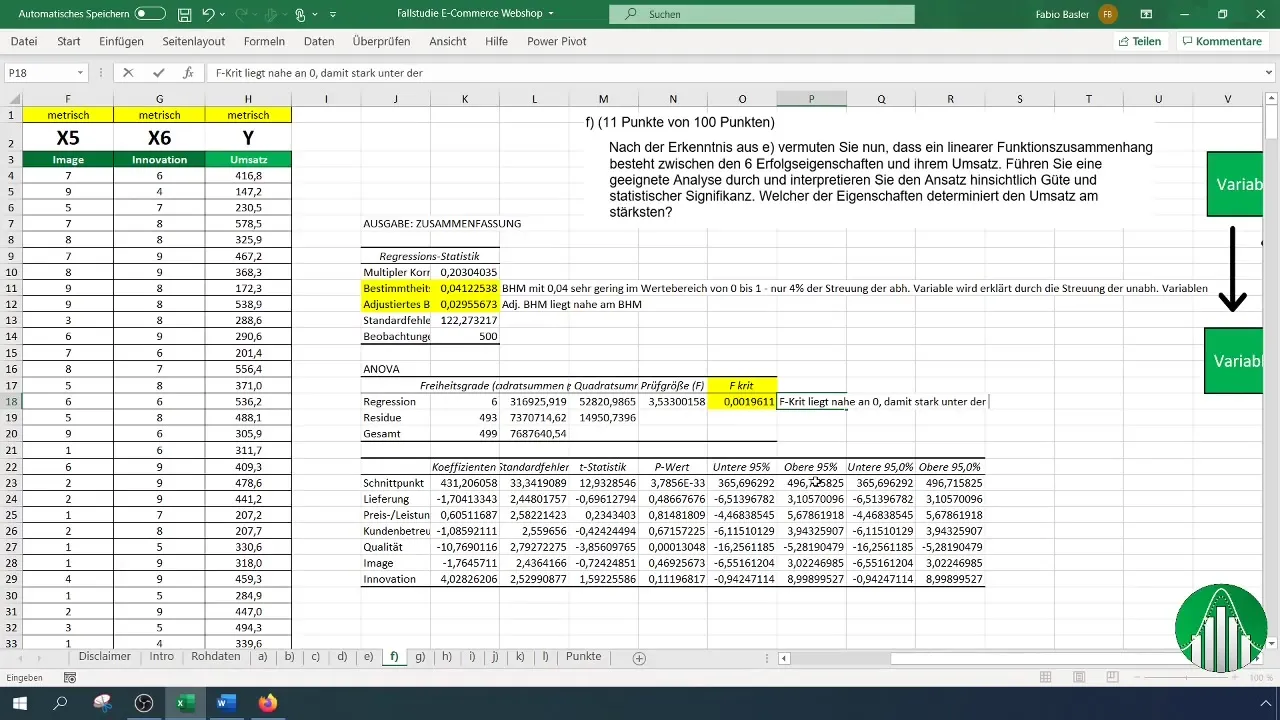
Trin 10: Beregn den relative vægtning af variablerne
Beregn beta-koefficienten for hver uafhængige variabel. Denne koefficient angiver, hvor meget en uafhængig variabel påvirker de afhængige variabler. Højere værdier signalerer en større relativ vigtighed.
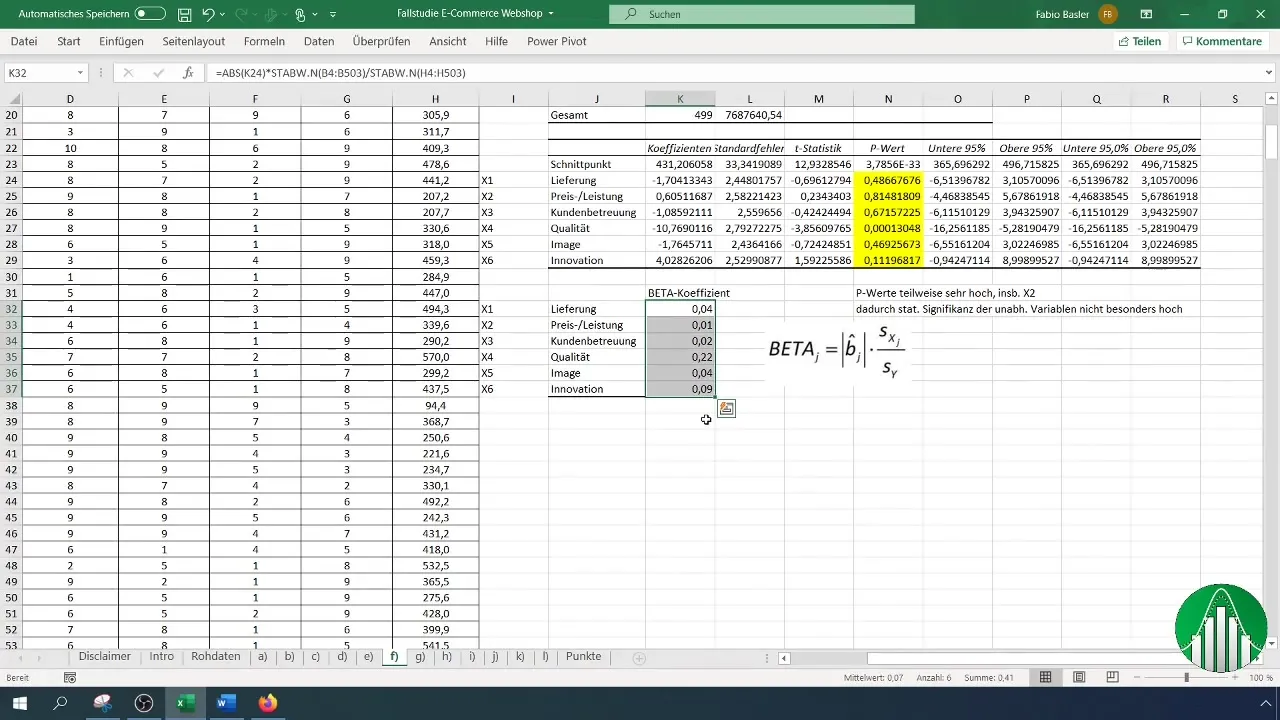
Resume
I denne vejledning har du lært, hvordan du udfører en regressionsanalyse i Excel. Du har lært at forberede dine data, udføre analysen og fortolke resultaterne. Indsigterne fra denne teknik er afgørende for at identificere faktorer, der påvirker din virksomheds omsætning.


